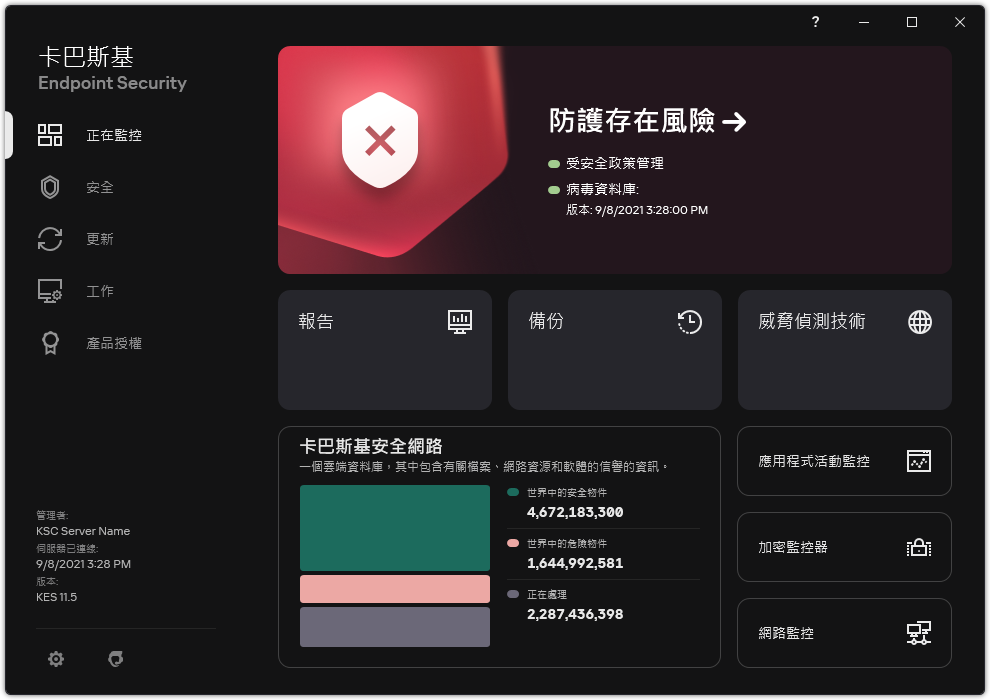處理活動威脅
如果 Kaspersky Endpoint Security 在掃描電腦查找病毒和其他惡意軟體的過程中對檔案進行了解毒或刪除了威脅,則受感染的檔案被認為已處理。
如果 Kaspersky Endpoint Security 在掃描電腦中的病毒和其他威脅時由於某種原因未能按照指定的應用程式設定對某個檔案執行操作,Kaspersky Endpoint Security 會將該檔案移至活動威脅清單。
在下列情況中可能出現此狀況:
- 掃描的檔案無法使用(例如,檔案位於網路磁碟或沒有讀寫權限的卸除式磁碟機上)。
- 在病毒掃描工作設定中,偵測到威脅後的動作被設定為“通知”。然後,當受感染的檔案通知顯示在熒幕上時,使用者選擇”略過“。
如果存在任何未處理的威脅,Kaspersky Endpoint Security 會將圖示變更為  。在應用程式主視窗中,將顯示威脅通知(請見下圖)。在卡巴斯基安全管理中心主控台中,電腦的狀態更改為嚴重 —
。在應用程式主視窗中,將顯示威脅通知(請見下圖)。在卡巴斯基安全管理中心主控台中,電腦的狀態更改為嚴重 — 。
。
如何在管理主控台 (MMC) 中處理威脅
- 在管理主控台中,轉到資料夾“管理伺服器”→“附加”→“儲存區”→“活動威脅”。
活動威脅清單開啟。
- 選擇您要處理的物件。
- 選擇您要如何處理威脅:
- 解毒。如果選擇該選項,應用程式將自動對已經偵測到的所有受感染的檔案執行解毒操作。如果解毒失敗,應用程式將刪除檔案。
- 刪除。
如何在網頁主控台和雲端主控台中處理威脅
- 在 Web 主控台的主視窗中,選擇操作 → 儲存區 → 活動威脅。
活動威脅清單開啟。
- 選擇您要處理的物件。
- 選擇您要如何處理威脅:
- 解毒。如果選擇該選項,應用程式將自動對已經偵測到的所有受感染的檔案執行解毒操作。如果解毒失敗,應用程式將刪除檔案。
- 刪除。
如何在應用程式介面中處理威脅
- 在應用程式主視窗的“正在監控”區域中,點擊“防護存在風險”圖標。
活動威脅清單開啟。
- 選擇您要處理的物件。
- 選擇您要如何處理威脅:
- 處理。如果選擇該選項,應用程式將自動對已經偵測到的所有受感染的檔案執行解毒操作。如果解毒失敗,應用程式將刪除檔案。
- 新增到排除項目。如果選擇此操作,Kaspersky Endpoint Security 會建議 將檔案新增到掃描排除項目清單中。排除設定自動配置。如果新增排除項目不可用,則表示管理員已停用在政策設定中新增排除項目。
- 略過。如果選擇此選項,Kaspersky Endpoint Security 將從活動威脅清單中刪除該條目。如果清單上沒有剩餘活動威脅,則電腦狀態將變更為“OK”。如果再次偵測到該物件,Kaspersky Endpoint Security 會將新條目新增到活動威脅清單中。
- 開啟所在資料夾。如果選擇此選項,Kaspersky Endpoint Security 將在檔案總管中開啟包含物件的資料夾。然後,您可以手動刪除物件或將物件移動到防護範圍之外的資料夾中。
- 更多資訊。如果選擇此選項,則 Kaspersky Endpoint Security 會開啟Kaspersky 病毒百科全書網站。
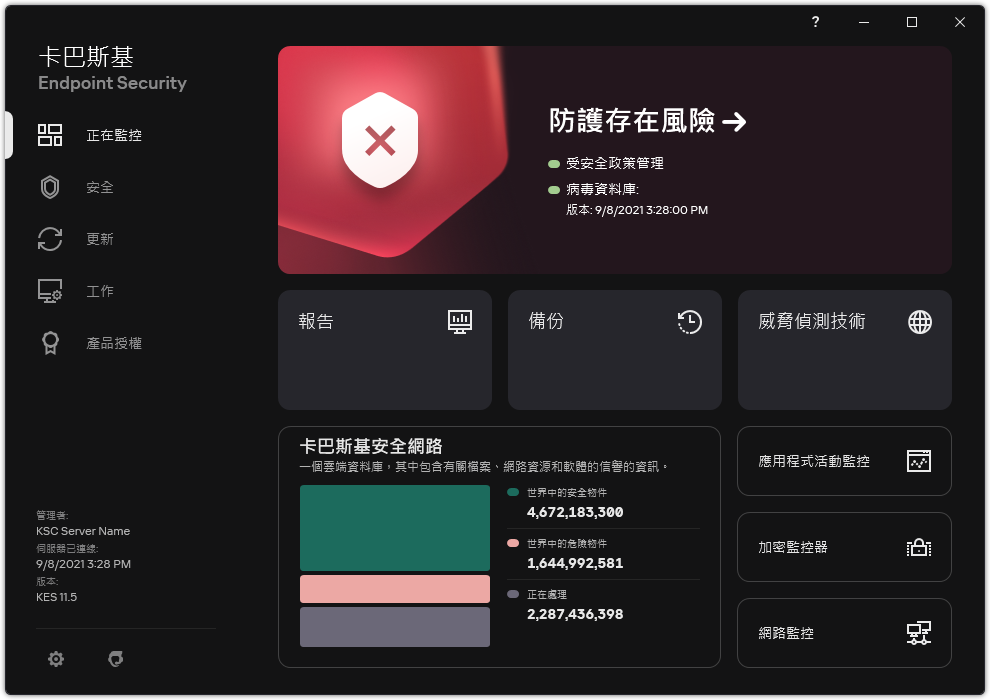
偵測到威脅時的主應用程式視窗
頁面頂部
![]() 。在應用程式主視窗中,將顯示威脅通知(請見下圖)。在卡巴斯基安全管理中心主控台中,電腦的狀態更改為嚴重 —
。在應用程式主視窗中,將顯示威脅通知(請見下圖)。在卡巴斯基安全管理中心主控台中,電腦的狀態更改為嚴重 —![]() 。
。